NCP를 취득할때 콘솔에 이미 가입을 해놓았기 때문에, 시작하기에 큰 어려움은 없었다
덤프를 이용해서 자격증을 취득했기 때문에, 실제로 서비스들을 사용해보고 싶었기도 했다
또한 aws 보다 직관적으로 사용이 가능하다는 말을 많이 들었기 때문에, 이번 기회에 한번 사용해보려고 한다
01. 기본설정
1. 10만원 크레딧 받기

=> 결제 수단(본인명의의 카드)을 등록하게 되면, 3개월동안 사용가능한 10만원의 크레딧을 신청할 수 있음
++


=> 신청완료
aws 와 마찬가지로 1년간 무료티에내에서 사용할수 있는 기본 사이즈의 서버도 제공을 해주는 것을 볼 수 있었음
2. 보안 설정
- root 계정에 대한 OTP 설정
- root 계정을 사용하지 않고, sub계정을 사용해서 서비스들을 관리
==> 클라우드 서비스들의 몇 안되는 단점이라고 할 수있는게 바로 계정에 대한 해킹이다
==> root 계정을 보안설정 없이 사용하다가 해킹을 당하게 되면, 감당할 수 없는 금액의 청구서가 날아올 수 있으니 주의하자
++ 물론 서버를 사용하고, 반납(중지)하는것을 공부를 하는 입장에서 비용을 줄이기 위해서는 당연한 조치임
-> 나는 일단 OTP만 설정해주고 진행할 것임

=> 현재 AWS에도 사용중인 구글 authentication으로 등록을 진행해줌
02. 스크립트를 이용해서 웹서버(리눅스)를 만들어보기
1. 스크립트생성

=> server => init Script => Script 생성

웹서버를 사용해볼것이기 때문에, 간단하게 웹 서버를 설치하고, 켜준다음 기본문서인 index.html에 내용을 삽입해줌
#!/bin/bash
yum -y install httpd
systemctl enable httpd
systemctl restart httpd
echo '<html><h1> hi ~ welcom to my webserver </h1></html>' > /var/www/html/index.html
=> 이 스크립트를 서버를 생성할때 골라서 서버를 생성해주면 됨
2. 서버 생성
*vpc
*subnet

*서버타입
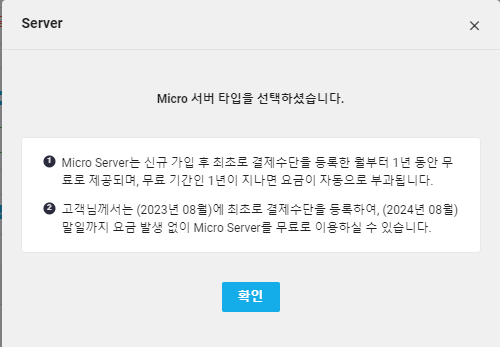
=> 공인(public) ip를 붙여줘야 밖에서 접근이 가능해서 => 붙여줘야함 => 달에 약 4000원 => 잠깐씩 쓰고 반납하면 됨
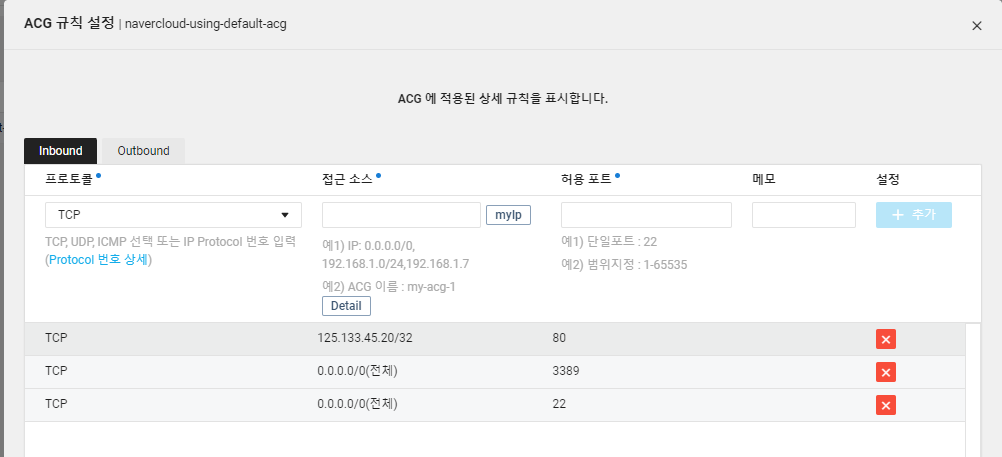
=> 기본 ACG access control group에서는 80번 포트가 없기 때문에 80번 포트를 학원 ip로 추가해줬음
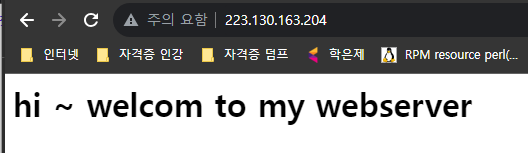
==> index.html에 담은 내용이 잘 출력 되는것을 볼 수 있음
=> 어차피 ACG로 접근을 막아놨기 때문에 ip는 굳이 가리지 않겠음
'프로젝트 > naver cloud 사용해보기' 카테고리의 다른 글
| naver cloud 사용해보기_6 (0) | 2023.09.05 |
|---|---|
| naver cloud 사용해보기_5 (0) | 2023.09.04 |
| naver cloud 사용해보기_4 (0) | 2023.09.02 |
| naver cloud 사용해보기_3 (0) | 2023.09.01 |
| naver cloud 사용해보기_2 (0) | 2023.08.31 |



